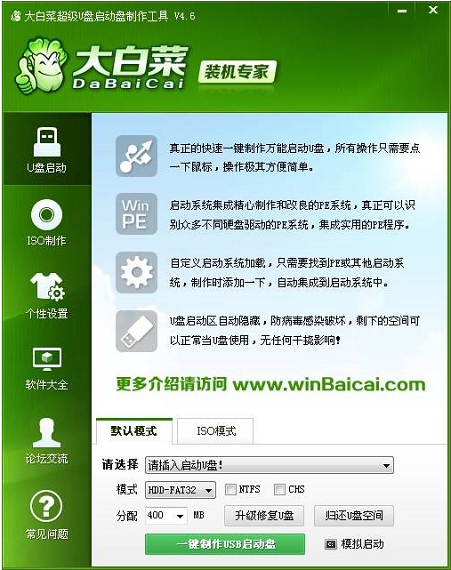大白菜超级u盘启动制作工具win7版 v1.0 官方版
- 软件介绍
- 软件截图
- 相关文章
大白菜超级u盘启动制作工具是很多的用户都在使用的启动盘制作软件,利用这款大白菜超级u盘启动制作工具就可以快速的制作出U盘启动盘,现在的我们在进行电脑装系统的时候都是会使用到U盘启动盘的,利用这款工具就可以对我们的电脑进行系统的安装,安装的步骤非常的简单,玩家只需要简单的几个步骤就可以完成安装,并且这个启动盘中还有很多的修复工具,比如引导修复以及磁盘修复等等功能,是一款多功能U盘启动盘。
大白菜超级u盘启动制作工具优势:
1、真正的快速一键制作启动U盘,所有操作只需要点一下鼠标,操作极其方便简单。
2、启动系统集成大白菜精心制作和改良的PE系统,真正可以识别众多不同硬盘驱动的PE系统,集成一键装机,硬盘数据恢复,密码破译, 等等实用的程序。
3、自定义启动系统加载,用户只需要在网上找到的各种功能的PE或者其他启动系统,只需要制作时添加一下,自动集成到启动系统中。
4、U盘启动区自动隐藏,防病毒感染破坏,剩下的空间可以正常当U盘使用,无任何干挠影响!
大白菜超级u盘启动制作工具安装:
1.在本站下载大白菜U盘启动制作工具压缩包并解压,双击应用程序。之后就会打开如下图所示的安装界面,点击下一步;
2.进入许可协议界面,勾选同意此协议点击下一步;
3.选择安装位置,大白菜U盘启动制作工具默认是安装在C盘目录下的,你可以点击更改按钮自定义安装位置。设置好安装位置后点击下一步;
4.最后等待安装,安装完成后点击完成就可使用大白菜U盘启动制作工具了。
大白菜超级u盘启动制作工具操作:
1、打开我们已经安装好的大白菜超级U盘启动盘制作工具:Windows XP系统下直接双击运行即可,Windows Vista或Windows7/8系统请右键点以管理员身份运行。然后将我们准备好的U盘插入,之后就会出现如下图,点击最下方“一键制作usb启动盘”按钮即可。(准备的U盘请保证有充足的空间,防止出错。)
2、程序会提示是否继续,出现以下警告。仔细阅读警告信息确认无误后就可以开始制作了:
3、等待程序制作启动U盘,注意在制作过程中请不要进行其它操作以免造成制作失败,耐心等待即可。制作完成后会出现如下提示,点击是。
4、电脑模拟器可以打开大白菜模拟界面,如下图所示,那就表示启动盘制作成功了。按下ctrl+alt释放鼠标关闭窗口。
5、返回我们的电脑桌面,双击桌面计算机图标打开资源管理器可以看到这时候U盘名称就变成了大白菜U盘了,如下图所示;
6、如果有操作系统iso镜像文件,你可以将它复制到U盘任意目录即可,一般放在GHO目录下。到这里大白菜U盘启动盘制作就完成了,你学会了吗?
大白菜超级u盘启动制作工具评价:
1.简化软件,删除过于繁杂的功能;
2.崭新的软件界面,全新的视觉冲击以及用户体验;
3.更改全新的版本名称:大白菜超级u盘启动制作工具
4.优化程序代码,加快软件启动以及制作关闭速度;
5.添加在线帮助功能;
6.添加主题壁纸功能;
7.界面添加网站连接。
猜您喜欢
换一换软件TOP榜
-
125.76MB
1 -
3.63GB
2 -
2.3G
3 -
3.41MB
4 -
3.58MB
5 -
727.3MB
6 -
100MB
7 -
18.33MB
8